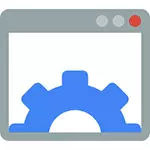
- Wat onnodige dienste kan afgeskakel wees
- Hoe om superfetch afskakel (nuttig as jy het SSD)
In hierdie artikel sal ek wys hoe jy kan nie net afskakel, maar ook Windows dienste te verwyder. Dit kan nuttig in verskillende situasies, die mees algemene onder hulle - is dienste bly nadat die program geskrap waarop dit betrekking het of is deel van potensieel ongewenste sagteware.
Nota: verwyder nie dienste as jy beslis weet nie wat en wat jy doen. Dit is veral waar van Windows-stelsel dienste.
Verwydering Windows Services op die Command Line
In die eerste manier sal ons die command line en naam diens gebruik. Om mee te begin, gaan na die Configuratiescherm - Administrasie - Dienste (jy kan ook op Win + R en betree services.msc) en vind die diens wat jy wil verwyder.
Double-kliek op die naam diens in die lys en in die eienskappe venster wat oopmaak, let asseblief op die "Service Naam" punt, kies en kopieer dit na die knipbord (jy kan die regs kliek van die muis te maak).
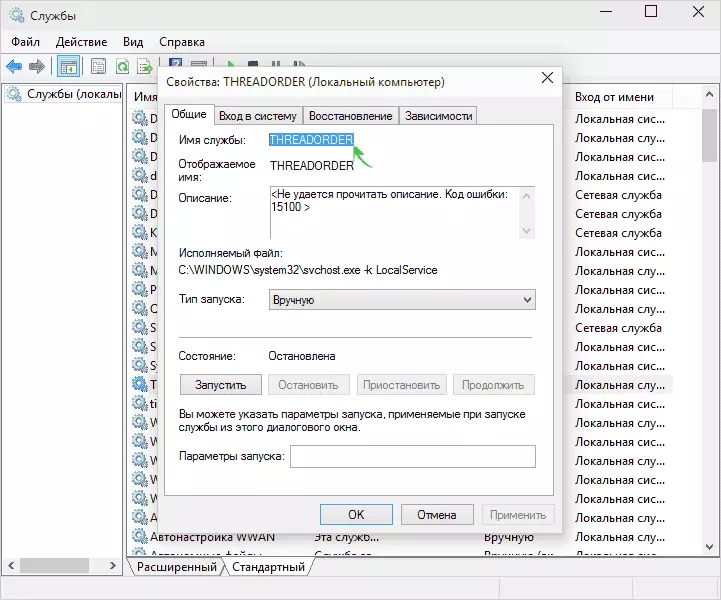
Die volgende stap is om die command line namens die administrateur (begin in Windows 8 en 10 dit gedoen kan word met behulp van die spyskaart genoem die Win + X sleutels in Windows 7 - vind die command line in standaard programme en die roeping van die konteks kieslys met die regs kliek van die muis).
Op die command prompt, tik die SC Delete SERVICE_NAME en druk Enter (die naam diens kan plaas van die uitruil buffer waar ons gewerk dit in die vorige stap). As die naam diens bestaan uit meer as een woord, neem dit in aanhalingstekens (gedruk in Engels uitleg).
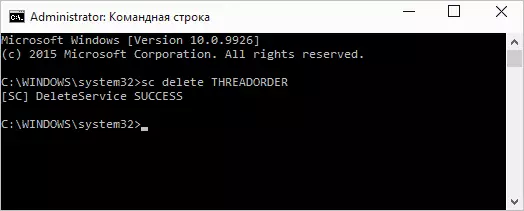
As jy 'n boodskap met die teks Sukses sien, dan is die diens is suksesvol verwyder en, afhangende van die lys van dienste, kan jy sien vir jouself.
Die gebruik van die Register-editor
Jy kan ook die Windows-diens te verwyder met behulp van die Register-editor te begin wat die Win + R sleutels en die regedit opdrag gebruik.
- In die Register-editor, gaan na die HKEY_LOCAL_MACHINE / stelsel / CurrentControlSet / stelsel / CurrentControlSet / DIENSTE
- Vind die sub wie se naam by die naam van die diens te verwyder (in orde om uit te vind die naam, gebruik die metode hierbo beskryf).
- Regskliek op die naam en kies Delete
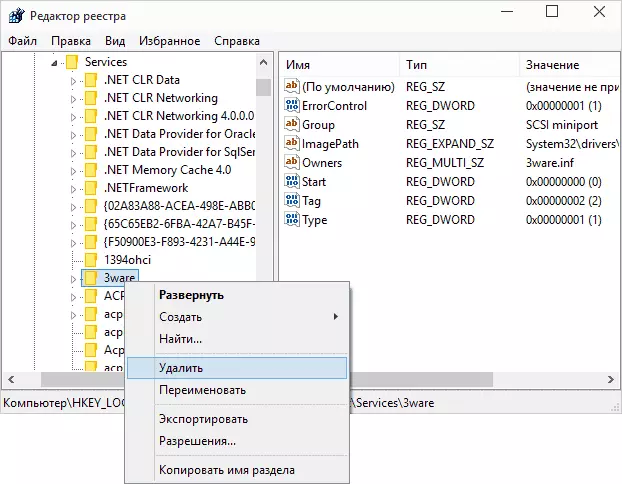
- Sluit die registerredakteur.
Daarna het vir die finale verwydering van die diens (sodat dit nie vertoon in die lys) jy moet die rekenaar weer te begin. Gereed.
Ek hoop die artikel nuttig sal wees, en as dit blyk te wees, ek vra jou om te deel in die kommentaar: Hoekom het jy nodig om die dienste te verwyder?
